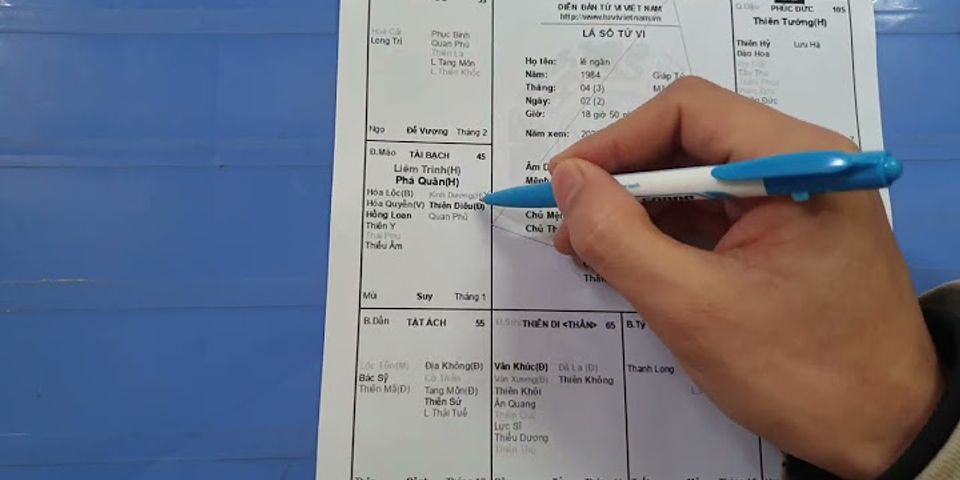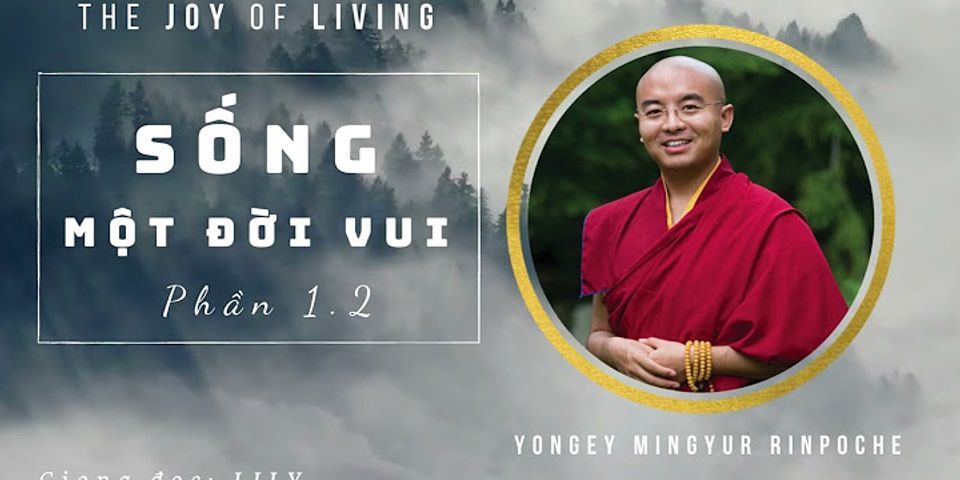Mở ứng dụng CapCut > Chọn biểu tượng dấu "+" trong New Project > Chọn video muốn chỉnh sửa > Chọn Add > Chọn biểu tượng dấu gạch đứng ở giữa 2 video để thêm chuyển cảnh > Chọn hiệu ứng chuyển cảnh mong muốn > Chọn biểu tượng dấu tick. Show
Bước 1: Mở ứng dụng CapCut > Chọn biểu tượng dấu "+" trong New Project. Bước 2: Chọn video muốn chỉnh sửa > Chọn Add. Bước 3: Chọn biểu tượng dấu gạch đứng ở giữa 2 video để thêm chuyển cảnh. Bước 4: Chọn hiệu ứng chuyển cảnh mong muốn (trong đó phần Duration các bạn muốn chuyển cảnh nhanh thì chọn Duration từ 0,5 trở xuống) > Chọn biểu tượng dấu tick. Mở ứng dụng CapCut > Chọn biểu tượng dấu "+" trong New Project > Chọn video muốn chèn nhạc, chữ, sticker > Chọn Add > Chọn Audio tại thanh dưới cùng của ứng dụng > Chọn Sounds > Tìm kiếm nhạc bạn muốn chèn > Chọn biểu tượng dấu "+" để thêm nhạc > Chọn Text tại thanh dưới cùng của ứng dụng > Chọn Add Text > Nhập nội dung cần chèn > Chọn Stickers tại thanh dưới cùng của ứng dụng > Chọn stickers bạn muốn chèn. Bước 1: Mở ứng dụng CapCut > Chọn biểu tượng dấu "+" trong New Project. Bước 2: Chọn video muốn chèn nhạc, chữ, sticker > Chọn Add. Bước 3: Chọn Audio tại thanh dưới cùng của ứng dụng. Bước 4: Chọn Sounds. Bước 5: Tìm kiếm nhạc bạn muốn chèn > Chọn biểu tượng dấu "+" để thêm nhạc. Như vậy, bạn đã thành công chèn nhạc vào video bằng ứng dụng CapCut rồi. Bước 6: Chọn Text tại thanh dưới cùng của ứng dụng. Bước 7: Chọn Add Text. Bước 8: Nhập nội dung cần chèn. Bước 9: Chọn Stickers tại thanh dưới cùng của ứng dụng. Bước 10: Chọn stickers bạn muốn chèn. Như vậy, bạn đã thành công chèn stickers vào video bằng ứng dụng CapCut rồi. Mở ứng dụng CapCut > Chọn biểu tượng dấu "+" trong New Project > Chọn video muốn chèn nhạc, chữ, sticker > Chọn Add > Chọn Effects > Chọn hiệu ứng muốn chèn > Chọn biểu tượng dấu tick. Bước 1: Mở ứng dụng CapCut > Chọn biểu tượng dấu "+" trong New Project. Bước 2: Chọn video muốn chèn nhạc, chữ, sticker > Chọn Add. Bước 3: Chọn Effects tại thanh dưới cùng của ứng dụng. Bước 4: Chọn hiệu ứng muốn chèn > Chọn biểu tượng dấu tick. Như vậy, bạn đã thành công chèn hiệu ứng vào video bằng ứng dụng CapCut rồi. Như vậy, với các bước đơn giản như trên bạn có thể edit, chỉnh sửa video đăng Tiktok bằng ứng dụng CapCut nhanh, chính xác và đơn giản. Nếu thấy hữu ích, hãy chia sẻ cho bạn bè cùng biết nhé! Có phải bạn đang muốn tìm chủ đề Cách làm video tik tok anime bằng app capcut phải không? MenZ sẽ giới thiệu đến bạn chủ đề Cách làm video tik tok anime bằng app capcut ngay trong bài viết sau đây. [button color=”primary” size=”medium” link=”https://shp.ee/27p75x7″ icon=”” target=”false” nofollow=”true”]MUA HÀNG DA GIÁ RẺ NHẤT TẠI ĐÂY[/button] Cách làm video tik tok anime bằng app capcut | Sưu tầm cung cấp những thủ thuật miễn phí.[button color=”primary” size=”small” link=”#” icon=”” target=”false” nofollow=”true”]Xem video bên dưới[/button] [button color=”primary” size=”medium” link=”https://shp.ee/27p75x7″ icon=”” target=”false” nofollow=”true”]MUA HÀNG DA GIÁ RẺ NHẤT TẠI ĐÂY[/button] Hình ảnh liên quan đến chủ đề capcut trung quốc do MenZ cung cấp miễn phí. Cách làm video tik tok anime bằng app capcut [button color=”primary” size=”medium” link=”https://shp.ee/27p75x7″ icon=”” target=”false” nofollow=”true”]MUA HÀNG DA GIÁ RẺ NHẤT TẠI ĐÂY[/button] Ngoài xem những bài viết liên quan đến chủ đề Bộ sưu tầm chia sẻ những thủ thuật miễn phí bạn có thể xem thêm những bài viết khác có cùng chủ đề tại đây: Xem thêm tại đây. [button color=”primary” size=”medium” link=”https://shp.ee/27p75x7″ icon=”” target=”false” nofollow=”true”]MUA HÀNG DA GIÁ RẺ NHẤT TẠI ĐÂY[/button] Những thông tin liên quan đến bài chia sẽ Cách làm video tik tok anime bằng app capcut.Hướng dẫn biến đổi ảnh thường thành ảnh anime bằng app capcut đơn giản mà không cần tải app trung phiền phức. Đầu tiên để làm được video thì bạn cần phải cập nhật app capcut trước đã nhé. MenZ Hy vọng rằng những thông tin về nội dung capcut trung quốc mà chúng tôi cung cấp sẽ mang lại nhiều giá trị hữu ích cho bạn. Xin chân thành cảm ơn. Mọi người đang tìm chủ đề Cách làm video tik tok anime bằng app capcut.[button color=”primary” size=”medium” link=”https://shp.ee/27p75x7″ icon=”” target=”false” nofollow=”true”]MUA HÀNG DA GIÁ RẺ NHẤT TẠI ĐÂY[/button] capcut trung quốc hiếu ròm,cách làm video anime,cách chuyển ảnh thành anime,cách làm video capcut,capcut,làm video tik tok,cách làm trend tik tok mới,trend tik tok mới,cách chụp ảnh anime,cách edit bằng app capcut,hướng dẫn làm video tik tok,edit video tik tok,hướng dẫn làm video capcut,hướng dẫn edit video tik tok,trend tik tok mới nhất,cách làm video trend tik tok,cách làm video đang là xu hướng tik tok,hướng dẫn làm trend tik tok,capcut anime,cách làm video tik tok anime #Cách #làm #video #tik #tok #anime #bằng #app #capcut. निर्माताओं को फ़ॉलो करने, वीडियो को लाइक करने, और टिप्प्णियां देखने के लिए लॉग इन करें। Home/Hướng dẫn/cách edit trend anime mới nhất trên tiktok đập đập theo nền nhạc nơi khoe chồng bằng app capcut
cách edit trend anime mới nhất trên tiktok đập đập giật theo nền nhạc nơi khoe chồng bằng app capcut.
cách làm trend tiktok anime bằng capcut.
cách làm video đập theo nhạc bằng capcut.
cách làm trend tiktok mới nhất nơi khoe chồng.
cách làm video nơi khoe chồng trên tiktok.
cách làm video tiktok nhị giờ sáng còn trên màn hình 2 giờ đêm vẫn còn lung linh quen trời khuya như là khách du lịch mình. #anime #capcut #trend #tiktok Tags hướng dẫn tiktok Check Also
 Nồi bánh canh nhiều bò viên giá rẻ như cho, vị đậm đà của chị … |